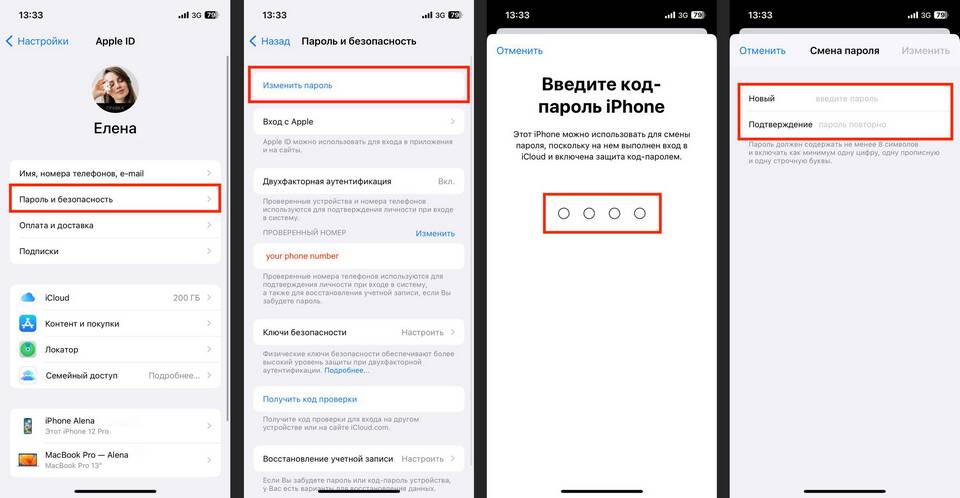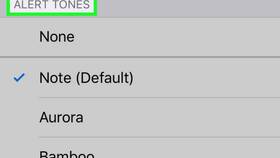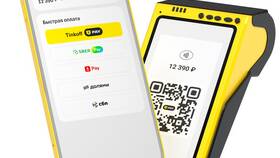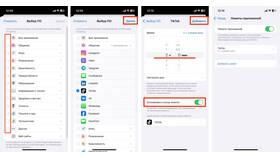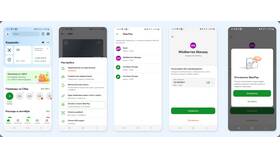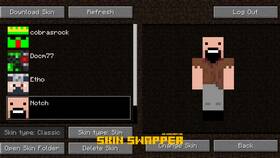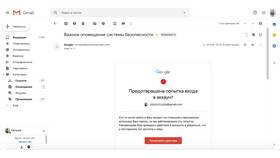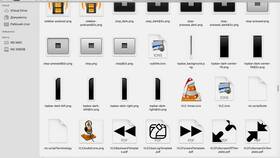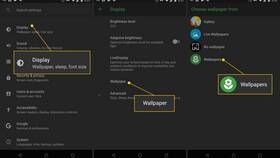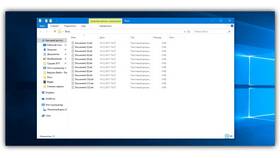| Тип блокировки | Где изменить |
| Пароль (цифровой/буквенный) | Настройки → Face ID и пароль |
| Face ID | Настройки → Face ID и пароль |
| Touch ID | Настройки → Touch ID и пароль |
- Откройте приложение "Настройки"
- Перейдите в "Face ID и пароль"
- Введите текущий пароль
- Выберите "Изменить пароль"
- Введите текущий пароль еще раз
- Введите новый пароль и подтвердите его
- Откройте "Настройки" → "Touch ID и пароль"
- Введите текущий пароль
- Нажмите "Изменить пароль"
- Подтвердите текущий пароль
- Введите новый пароль дважды
| Тип | Требования |
| Простой пароль | 4-6 цифр |
| Сложный пароль | Буквы, цифры, спецсимволы |
| Пользовательский | Любая длина и комбинация |
- Перейдите в "Настройки" → "Face ID/Touch ID и пароль"
- Введите текущий пароль
- Выберите "Параметры пароля"
- Укажите желаемый тип пароля
- Следуйте инструкциям на экране
- Откройте "Настройки" → [ваше имя]
- Выберите "Пароль и безопасность"
- Нажмите "Изменить пароль"
- Введите пароль устройства
- Введите новый пароль Apple ID и подтвердите
- Перейдите на iforgot.apple.com
- Введите свой Apple ID
- Выберите способ подтверждения
- Следуйте инструкциям для сброса пароля
- Создайте и подтвердите новый пароль
| Совет | Причина |
| Используйте сложные пароли | Защита от взлома |
| Не повторяйте пароли | Уникальность для каждого сервиса |
| Включите двухфакторную аутентификацию | Дополнительная защита |
Важная информация
- После изменения пароля может потребоваться повторный вход в сервисы Apple
- Новый пароль вступит в силу на всех устройствах
- При утере пароля используйте функцию восстановления
Регулярное обновление пароля на iPhone помогает поддерживать высокий уровень безопасности ваших данных. Используйте надежные комбинации и не забывайте их записывать в безопасном месте.